Software
7.9 en hogerProbleem
Het account zit vol of er staat data in die verwijderd moet worden voordat de retentie taak dit doet.Oplossing
U kunt via de software de data verwijderen of online indien u een set hebt die op de backup server uitgevoerd wordt.Via de software
In het hoofdmenu ziet u rechts onderin de Hulpprogramma's tegel.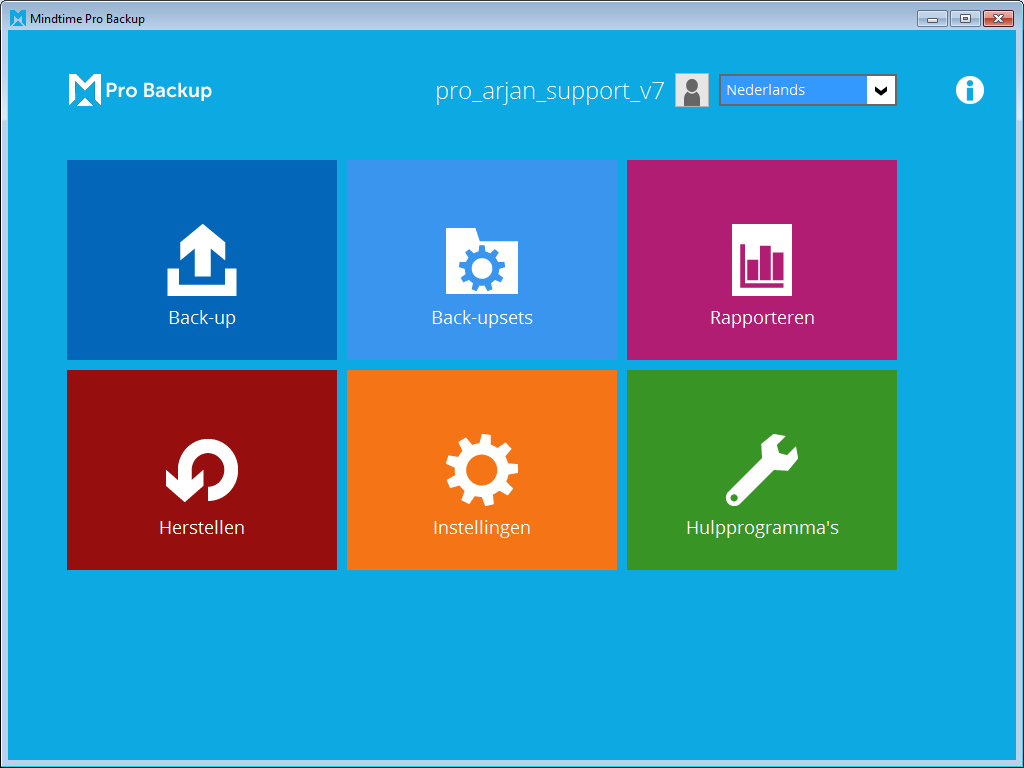
Via de 3e optie "Back-upgegevens verwijderen" kunt u data selecteren en verwijderen.
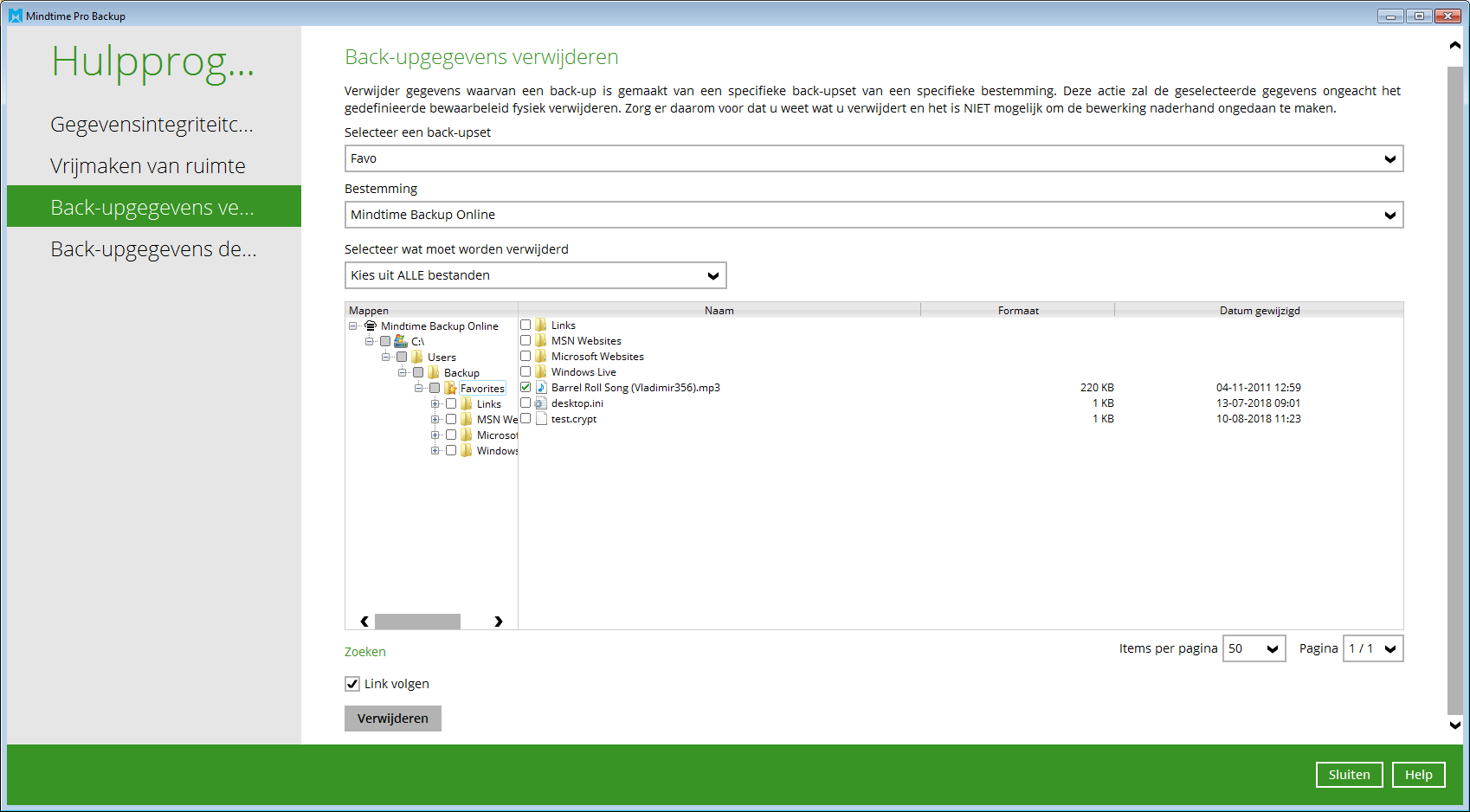
- Kies de backupset waaruit u data wilt verwijderen
- Kies de bestemming waarvan de data verwijderd moet worden
- Mindtime Backup Online voor het online gedeelte van de data
- Indien u ook een lokale kopie maakt kunt u die hier ook kiezen om daar data te verwijderen
- Gebruik vervolgens de optie "Kies uit ALLE bestanden" om de data te verwijderen en niet alleen de meest recente backup
- Mocht u alle data willen verwijderen kunt u hier "Verwijderen alle gegevens waarvan een back-up is gemaakt" kiezen
- Kies de data die verwijderd moet worden
- Klik op Verwijderen om het proces te beginnen
Online op de backup server
Deze optie is alleen van toepassing wanneer u cloud file backups maakt zoals Dropbox, Google Drive, OneDrive,.... zonder tussenkomst van een computer (cloud 2 cloud).- Ga naar de backup server waarop het account staat (bijv. backup09.mindtime.nl)
- Meld u aan op uw account
- Ga naar het gebruiker gedeelte
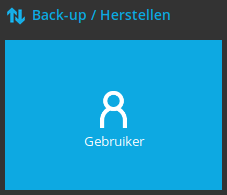
- Ga naar Back-upset in het linker menu
- U krijg nu een lijst met backup sets te zien
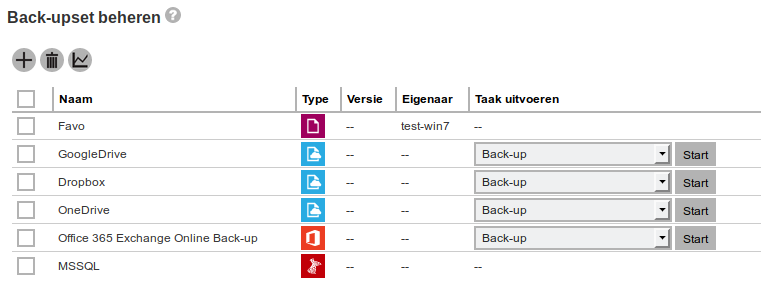
U kunt gelijk zien welke sets online te beheren zijn door de opties in de kolom "Taak uitvoeren". Deze zijn alleen aanwezig indien een set online te beheren is. - Kies de optie "Back-upgegevens verwijderen" en klik op Start.
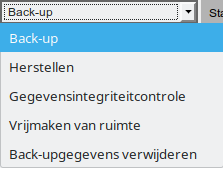
- U krijgt nu een aantal extra keuzes te zien.
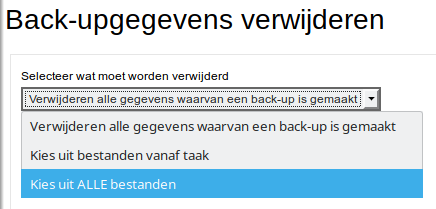
- Verwijderen van alle gegevens.
- Deze optie zal alle gegevens van de backup server verwijderen. (De set blijft bestaan maar alle data en retentie wordt verwijdert)
- Verwijderen vanaf taak
- Deze optie zal de gegevens vanaf een gekozen taak verwijderen. (Deze optie verwijdert data vanaf een punt waardoor retentie kan blijven staan)
- Kies uit ALLE bestanden.
- Deze optie zal alle gegevens incl. de retentie laten zien en verwijderen. Meestal adviseren wij deze optie indien er een specifieke map met inhoud weg moet zodat men zeker is dat de map en alle retentie weg is.
- Verwijderen van alle gegevens.
- Zet vinkjes bij de mappen/bestanden die verwijderd moeten worden
- Klik rechtsonder op
 om het proces te beginnen
om het proces te beginnen